Možete promijeniti oblik pojedinačnih elemenata grafikona, kao što su područje grafikona, područje crtanja, niz podataka, osi, naslovi, natpisi nad podacima ili legenda.
Dostupna su dva skupa alata za oblikovanje elemenata grafikona: okno zadatka Oblikovanje i vrpca Alati za grafikone. Za većinu kontrola koristite mogućnosti u oknu zadatka Oblikovanje.
Oblikovanje grafikona pomoću okna zadatka Oblikovanje
Odaberite element grafikona (npr. nizove podataka, osi ili naslove), kliknite ga desnom tipkom miša, a zatim kliknite Oblikovanje <elementa grafikona>. Pojavit će se okno Oblikovanje s mogućnostima prilagođenima odabranom elementu grafikona.
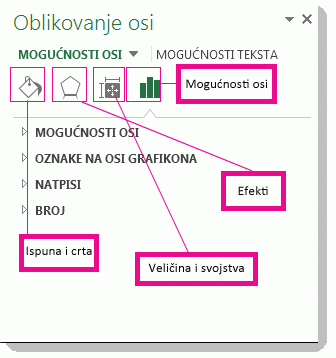
Klikom na male ikone pri vrhu okna premještate se na druge dijelove okna s više mogućnosti. Ako kliknete neki drugi element grafikona, vidjet ćete da se okno zadatka automatski ažurira na novi element grafikona.
Da biste, primjerice, oblikovali os:
-
Desnom tipkom miša kliknite os grafikona, a zatim kliknite Oblikovanje osi.
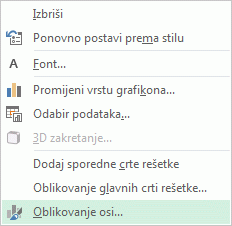
-
U oknu zadatka Oblikovanje osi unesite željene promjene.
Okno zadatka možete premještati i mijenjati mu veličinu da biste mogli jednostavnije raditi. Kliknite ševron u gornjem desnom kutu.
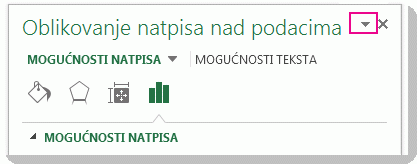
-
Odaberite Premjesti pa povucite okno na novo mjesto.
-
Odaberite Veličina pa povucite rub okna da biste mu promijenili veličinu.
-
Oblikovanje grafikona pomoću vrpce
-
Na grafikonu kliknite da biste odabrali element grafikona koji želite oblikovati.
-
Na kartici Oblikovanje u odjeljku Alati za grafikone učinite nešto od sljedećeg:
-
Kliknite Ispuna oblika da biste primijenili drugu boju ispune ili prijelaz, sliku ili teksturu na element grafikona.
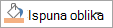
-
Kliknite Kontura oblika da biste promijenili boju, debljinu ili stil elementa grafikona.
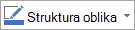
-
Kliknite Efekti oblika da biste na element grafikona primijenili posebne vizualne efekte, kao što su sjene, kosine ili 3D zakretanje.
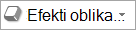
-
Da biste primijenili unaprijed definirani stil oblika, na kartici Oblikovanje u grupi Stilovi oblika kliknite željeni stil. Da biste vidjeli sve dostupne stilove oblika, kliknite gumb Više

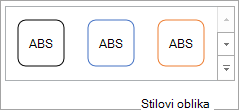
-
Da biste promijenili oblik teksta grafikona, odaberite tekst, a zatim odaberite mogućnost na mini alatnoj traci koja će se prikazati. Ili na kartici Polazno u grupi Font odaberite oblikovanje koje želite koristiti.
-
Da biste za oblikovanje teksta koristili WordArt stilove, odaberite tekst, a zatim na kartici Oblikovanje u grupi WordArt stilovi odaberite WordArt stil koji želite primijeniti. Da biste vidjeli sve dostupne stilove, kliknite gumb Više

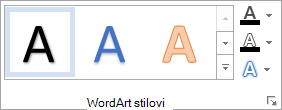
-
Treba li vam dodatna pomoć?
Uvijek možete postaviti pitanje stručnjaku u tehničkoj zajednici za Excel ili zatražiti podršku u zajednicama.










